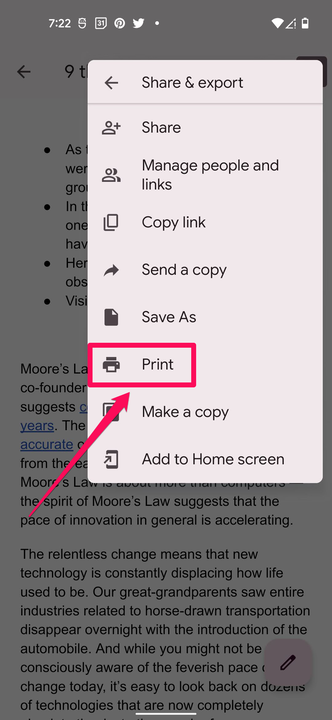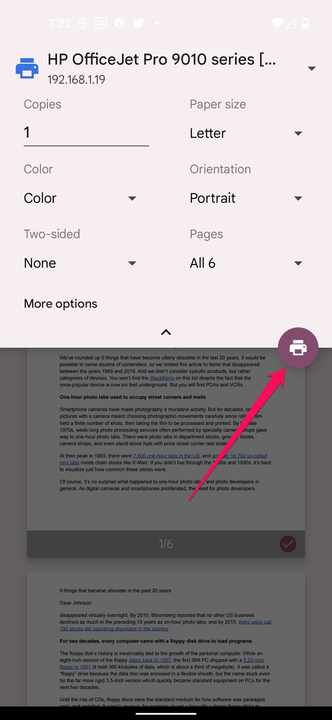Hur man skriver ut från en Android-telefon eller surfplatta
- Du kan skriva ut från en Android-telefon eller surfplatta om du har en anslutning till en trådlös skrivare.
- Om din skrivare bara stöder Bluetooth-utskrift, se till att para ihop skrivaren med din Android-telefon.
- Om de är på samma trådlösa nätverk är utskrift från en Android-telefon till din skrivare i stort sett automatisk.
Att skriva ut från din Android-telefon kan låta som något som är svårt eller ovanligt, men det är inte 2013 längre. Nuförtiden, så länge du har en trådlös skrivare, bör du enkelt kunna skriva ut direkt från din Android-telefon med bara några få tryck – trådlös utskrift tenderar att ingå i många produktivitets- eller företagsrelaterade appar.
De flesta skrivare har WiFi, men om din skrivare bara erbjuder Bluetooth
utskrift måste du para ihop skrivaren med din Android-telefon innan du försöker skriva ut. För att göra det, se till att skrivarens Bluetooth-inställning är påslagen och går att upptäcka. Starta appen Inställningar på din telefon, tryck på Anslutna enheter och tryck på Koppla ny enhet. När din telefon hittar Bluetooth-skrivaren, välj den och slutför ihopparningsprocessen. När du har parat ihop bör du kunna skriva ut normalt.
Den exakta platsen för utskriftskommandot varierar från app till app; det är inte standardiserat. Tyvärr är det inte möjligt att beskriva var du kan hitta alternativet att börja skriva ut i alla större Android-appar, så du kan behöva utforska appen lite på egen hand. Trots det borde det inte vara svårt att hitta. Så här skriver du ut med Google Dokument.
1. Se till att skrivaren är påslagen och att den trådlösa funktionen (Bluetooth eller WiFi) är aktiverad.
2. Om WiFi, se till att din Android-telefon är ansluten till samma WiFi-nätverk som skrivaren.
3. Starta appen du vill skriva ut från och öppna dokumentet. Öppna i så fall Google Dokument.
4. Tryck på trepunktsmenyn uppe till höger.
5. Tryck på Dela & exportera och välj sedan Skriv ut.
Du hittar kommandot Skriv ut i Google Docs meny.
Dave Johnson
6. Välj skrivare överst på sidan. Alternativen inkluderar utskrift till en PDF-fil (detta konverterar filen till en PDF) och eventuella trådlösa skrivare i ditt nätverk.
7. Välj ytterligare alternativ, som antal kopior, sidstorlek och orientering, dubbelsidig utskrift och färg eller svartvitt.
8. Tryck på skrivarikonen för att börja skriva ut.
Din Android-telefon bör automatiskt hitta din trådlösa skrivare, så konfigurera bara dina inställningar och tryck på Skriv ut.